Windows 10 มีฟีเจอร์มากมายที่นำเข้าสู่ระบบปฏิบัติการ หนึ่งคุณลักษณะดังกล่าวคือประวัติคลิปบอร์ดซึ่งบางคนพบว่ามีประโยชน์มากบางอย่างก็ไม่มากนัก
มันใช้เวลาประมาณหนึ่งปี แต่ในกรณีที่คุณไม่ได้ใช้นี่คือการสอน
คลิปบอร์ดของ Windows จัดเก็บรายการเดียวเป็นเวลานานที่สุด เมื่อใดก็ตามที่คุณใส่อะไรลงในคลิปบอร์ดทุกสิ่งที่ถูกเก็บไว้ในนั้นจะถูกลบ หากคุณต้องการให้คลิปบอร์ดจัดเก็บหลายรายการคุณต้องใช้โปรแกรมบุคคลที่สามเช่น Clipboard Master
คุณลักษณะประวัติคลิปบอร์ดปลดล็อกหลายช่องบันทึกเพื่อจัดเก็บหลายรายการในคลิปบอร์ดเพื่อใช้ในภายหลัง คุณลักษณะนี้มีให้ใน Windows 10 รุ่นล่าสุด แต่จะปิดใช้งานตามค่าเริ่มต้น
วิธีเปิดใช้งานประวัติคลิปบอร์ดใน Windows 10

- เปิดแอปการตั้งค่าและไปที่หน้าจอระบบ
- ค้นหาตัวเลือกคลิปบอร์ดบนแถบด้านข้างและคลิกที่มัน
- บานหน้าต่างด้านขวาควรแสดงตัวเลือกที่เกี่ยวข้อง ตัวเลือกประวัติคลิปบอร์ดมีการสลับข้างใต้ซึ่งคุณสามารถคลิกเพื่อเปิดหรือปิดการใช้งานขึ้นอยู่กับสถานะของมัน
เมื่อคุณเปิดใช้งานคุณลักษณะได้แล้วก็ถึงเวลาทดสอบเพื่อดูว่ามีประโยชน์อย่างไร โดยใช้ทางลัดต่อไปนี้: กดปุ่ม Windows และ V พร้อมกัน หน้าต่างป๊อปอัปจะปรากฏขึ้นบนหน้าจอ
ควรว่างเปล่าเนื่องจากคุณเพิ่งเปิดใช้งานและยังไม่ได้คัดลอกบางสิ่งไปยังคลิปบอร์ด ป๊อปอัพยืนยันว่าเปิดใช้งานคุณลักษณะประวัติแล้ว
ลองคัดลอกบางสิ่งไปยังคลิปบอร์ดเช่นบรรทัดจากคู่มือนี้ ตอนนี้เปิดพาเนลประวัติคลิปบอร์ดอีกครั้งและคุณควรเห็นข้อความที่คัดลอกแล้วบนหน้าจอ ลองคัดลอกอย่างอื่นและมันควรจะปรากฏบนแผงพร้อมกับเนื้อหาที่เก่ากว่า
สิ่งนี้มีประโยชน์มากในกรณีที่คุณคัดลอกอย่างอื่นไปยังคลิปบอร์ดโดยไม่ตั้งใจ แต่ไม่ต้องการพิมพ์อีกครั้ง ในความเป็นจริงข้อความไม่ได้เป็นเพียงเนื้อหาที่เก็บไว้ในประวัติศาสตร์ นอกจากนี้ยังทำงานกับรูปภาพที่คุณคัดลอกไปยังคลิปบอร์ด มันมีประโยชน์จริงๆ แต่ก็แค่นั้นแหละ คุณไม่สามารถใช้เพื่อกู้คืนไฟล์ที่คุณคัดลอกไปยังคลิปบอร์ดหรือข้อมูลอื่น ๆ
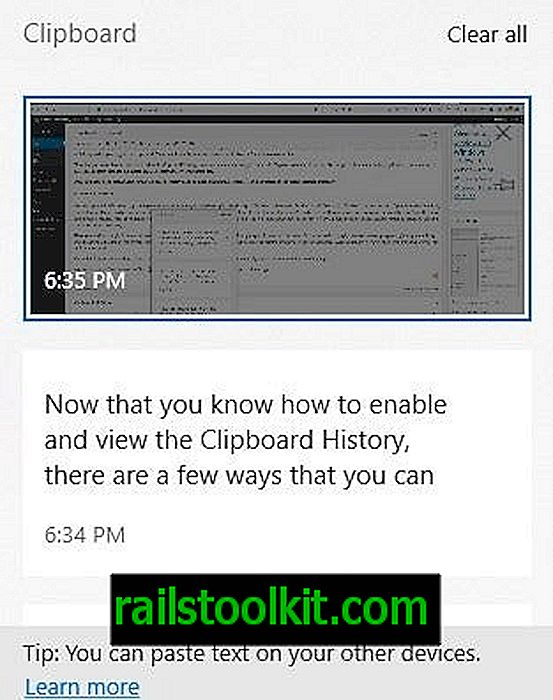
ตอนนี้คุณรู้วิธีเปิดใช้งานและดูประวัติคลิปบอร์ดแล้วมีสองสามวิธีที่คุณสามารถใช้ได้ ในการวางเนื้อหาจากประวัติให้วางเคอร์เซอร์ในแอปพลิเคชันที่คุณต้องการวางเนื้อหาลงไปเช่น Firefox, Chrome, Word, Excel หรือตำแหน่งใด ๆ ที่ยอมรับการป้อนข้อความ
เมื่อคุณทำเสร็จแล้วให้สลับไปที่บานหน้าต่างประวัติคลิปบอร์ดและคลิกซ้ายที่เนื้อหา มันจะถูกวางที่ตำแหน่งเคอร์เซอร์ทันที
ตัวเลือกขั้นสูง
คุณสามารถเลือกที่จะลงชื่อเข้าใช้บัญชี Microsoft ของคุณเพื่อบันทึกประวัติคลิปบอร์ดไปยังคลาวด์ ตัวเลือกสำหรับสิ่งนี้มีอยู่ที่หน้าจอการตั้งค่าคลิปบอร์ด หากคุณเลือกเปิดใช้งานประวัติจะซิงค์กับอุปกรณ์อื่น ๆ ที่คุณลงชื่อเข้าใช้
ดังนั้นคุณสามารถคัดลอกบางสิ่งไปยังคลิปบอร์ดบนพีซีของคุณและซิงค์กับโทรศัพท์หรือพีซีหรืออุปกรณ์ Windows ที่คุณใช้
โดยส่วนตัวฉันไม่ได้ใช้สิ่งนี้เนื่องจากเนื้อหาของคลิปบอร์ดอาจมีข้อมูลที่สำคัญ คุณสามารถล้างคลิปบอร์ดด้วยตนเองโดยคลิกที่ X ถัดจากแต่ละรายการหรือใช้ตัวเลือกล้างคลิปบอร์ดในหน้าจอการตั้งค่าเพื่อลบข้อมูลทั้งหมดที่เก็บไว้ก่อนหน้านี้
คุณสังเกตเห็นไอคอนพินถัดจากแต่ละรายการในประวัติคลิปบอร์ดหรือไม่ คุณสามารถใช้มันเพื่อปักหมุดรายการเฉพาะลงในแผงควบคุม มันเป็นเรื่องแปลกเล็กน้อยเพราะในโปรแกรมส่วนใหญ่ที่มีบางสิ่งบางอย่างวางรายการไว้ที่ด้านบนของหน้าจอ รายการที่ถูกปักหมุดในประวัติคลิปบอร์ดจะถูกบันทึกแทนการถูกลบเมื่อคุณล้างคลิปบอร์ด ฉันคิดว่ามันใช้งานได้เหมือนกระดานจริงที่คุณปักหมุดและเอาของออก
ฉันชอบคุณสมบัตินี้ แต่ฉันหวังว่าแผงจะอยู่ในพื้นหลังแทนที่จะปิดโดยอัตโนมัติเมื่อฉันเปลี่ยนไปใช้แอปอื่น
คุณสามารถลองทางเลือกฟรีเช่น ClipAngel หรือ CopyQ หากคุณไม่ชอบตัวจัดการคลิปบอร์ดของ Windows














